Brother DC200ULE Cutting Machine Guide de référence
PDF
Télécharger
Document
,03257$17 Guide de référence rapide Veillez à lire au préalable les « Instructions de sécurité importantes » du manuel de sécurité du produit. Ce guide de référence rapide contient des informations et des instructions de base pour votre machine Brother. ;* FR Avant de consulter ce guide, lisez le guide de configuration pour configurer votre machine. Pièces principales a b d ●● Combinez de manière appropriée la lame et le support que vous allez utiliser en fonction du matériau à découper, comme indiqué dans le tableau suivant. c Sélection du support adapté au matériau Support * Support standard Autres 80 g/m² (0,1 mm) 120 g/m² (0,15 mm) ÉTAPE2 Réglage de la lame Feuille pour découpe de tissu * Reportez-vous à l’ÉTAPE 2. * Peut être un accessoire en option Feuille thermocollante pour appliqué (support blanc) Feuille adhésive à haute adhérence pour tissu X * 200 g/m² (0,25 mm) 280 g/m² (0,35 mm) 0,07 mm 280 g/m² (0,35 mm) 400 g/m² (0,5 mm) * * Tissu 200 g/m² (0,25 mm) Papier Papier d'imprimante Papier brouillon (fin) Papier brouillon (épaisseur moyenne) Papier cartonné (fin) Papier cartonné (épaisseur moyenne) Papier vélin, papier calque Carton pour affiche (fin) Carton pour affiche (épais) Tissu en coton fin (pour pièce de quilting (courtepointe)) Tissu en coton fin (sauf pour pièce de quilting (courtepointe)) Flanelle (pour pièce de quilting (courtepointe)) Flanelle (sauf pour pièce de quilting (courtepointe)) Feutre Denim 14 oz Feuille en plastique (PP) Vinyle Aimant Autocollant ou sceau Support adhésif à faible adhérence Sélection de la lame et du porte-lame adaptés au matériau ●● Ce tableau fournit des directives générales. Avant de créer votre projet, effectuez des essais de découpe avec le même matériau. 0,25 mm 0,25 mm 0,6 mm 0,6 mm Autres Tissu Papier Matériau et épaisseur En cas de découpe de papier lisse i g 6 Port USB (connexion PC) 7 Fente 8 Prise d’alimentation c.c. 9 Adaptateur c.a. 0 Cordon d’alimentation j ÉTAPE3 ●● Ce tableau fournit des directives générales. Avant de créer votre projet, effectuez des essais de fixation du même matériau. f e (Selon le modèle de votre machine, il est possible que vous deviez effectuer des achats supplémentaires.) De plus, ajustez le dépassement de la lame et la pression de découpe. ÉTAPE1 1 Panneau de commande 2 Chariot 3 Poignées 4 Rouleau de fente d’entraînement 5 Capot du plateau avant h c Pour des instructions et des informations plus avancées, consultez le manuel d’instructions à l’adresse suivante : http://s.brother/cpqaa/ Rangez ce guide de référence rapide dans un endroit sécurisé aisément accessible pour pouvoir vous y référer ultérieurement. 1 mm 0,75 mm 0,2 mm 0,2 mm 0,3 mm 0,2 mm Matériau et épaisseur Papier d'imprimante Papier brouillon (fin) Papier brouillon (épaisseur moyenne) Papier cartonné (fin) Papier cartonné (épaisseur moyenne) Papier vélin, papier calque Carton pour affiche (fin) Carton pour affiche (épais) Tissu en coton fin (pour pièce de quilting (courtepointe)) Tissu en coton fin (sauf pour pièce de quilting (courtepointe)) Flanelle (pour pièce de quilting (courtepointe)) Flanelle (sauf pour pièce de quilting (courtepointe)) Feutre Denim 14 oz Feuille en plastique (PP) Vinyle Adhésif décoratif en vinyle (feuille de support : 0,1 mm) Aimant Autocollant ou sceau Feuille d’autocollant (feuille de support : 0,15 mm) ÉTAPE4 Réglage de la pression de découpe * Demi-coupe 3 3,5 4 4 5 3 5,5 7,5 4 -1 0 0 0 0 0 0 4 4 0,25 mm 4 4 0,6 mm 0,6 mm 1 mm 0,75 mm 0,2 mm 0,2 mm 0,07 mm 0,3 mm 0,2 mm 0,15 mm 6,5 6,5 5 5,5 4 4 1,5 * 5,5 4 2* 4 4 5 6 0 0 -1 0 0 -1 80 g/m² (0,1 mm) 120 g/m² (0,15 mm) 200 g/m² (0,25 mm) 200 g/m² (0,25 mm) 280 g/m² (0,35 mm) 0,07 mm 280 g/m² (0,35 mm) 400 g/m² (0,5 mm) 0,25 mm Lame de découpe Lame de Lame de découpe découpe profonde standard (turquoise) (violet) Réglage du dépassement de la lame Instructions de fixation du matériau au support a 3 Remarque : Important - À lire ●● L’utilisation ●● Ne de papier Kraft ou d’un tissu couvert d’une couche décorative (qui peut se séparer facilement) comme le lamé ou une feuille de métal n’est pas recommandée. fixez qu’une couche de matériau au support. Avec du tissu Après avoir consulté le tableau ci-dessus, utilisez une feuille pour découpe de tissu. Reportez-vous aux instructions incluses avec la feuille ci-avant pour des instructions détaillées. Feuille thermocollante pour appliqué le tissu de façon à permettre la découpe de différents motifs. ●● La texture d’origine peut être modifiée car elle reste fixée à l’arrière du tissu. * Pour utilisation avec le support standard. Ne placez pas du tissu fixé sur une feuille thermocollante directement sur un support avec une feuille adhésive à haute adhérence pour tissu. ●● Renforce Feuille adhésive à haute adhérence pour tissu : ●● La fixation de cette feuille adhésive sur le support standard permet d’augmenter le pouvoir adhésif du support. fonction de la forme, il est possible que la découpe du motif ne soit pas nette. ●● En Avec du papier 1 Ôtez la feuille de protection. * Ne jetez pas la feuille de protection. * Pour conserver le pouvoir adhésif, fixez la feuille protectrice sur la face adhésive du support après utilisation. 3 Fixez le matériau à la face adhésive du support. 2 Avant de fixer le matériau au support, utilisez un coin de la face adhésive du support pour tester sa mise en place. Utilisez le support adhésif à faible adhérence avec du * papier d’imprimante et du papier lisse. En raison du pouvoir adhésif élevé du support standard, les matériaux risquent de rester collés sur le support, ce qui rendrait ce dernier inutilisable. 4 Fixez fermement l’ensemble du matériau au support. * Vérifiez l’absence de plis et de bulles dans le matériau. Veillez également à ce que ses bords soient bien fixés au support. c Retirez le capuchon de protection. * Après utilisation, assurezvous de rentrer la lame dans le porte-lame et de mettre le capuchon de protection en place. ÉTAPE5 Tournez complètement le capuchon vers la droite pour étendre le bout de la lame à son maximum. Remarque ●● Après avoir réglé le dépassement de la lame, effectuez un test de découpe (reportez-vous au verso de cette feuille). Appliquez le réglage du dépassement de la lame adapté se trouvant dans le cadre rouge dans le tableau ci-dessus. * Si le matériau n’est pas découpé de façon nette, même après réglage, augmentez le réglage par incréments de 0,5. En cas de découpe du matériau après augmentation du réglage de plus de 0,5, la lame risque d’être sortie de façon excessive, ce qui peut provoquer son bris. Si la lame se brise, il est possible qu’elle ne coupe plus. b 1 Extrémité du capuchon du porte-lame 2 Matériau à découper 3 Longueur du bout de la lame * La lame peut couper même si elle ne dépasse que très peu du porte-lame. Si la lame dépasse trop, elle risque de se briser. Installation du support Mettez la machine sous tension. * Mettez la machine sous tension avant d’installer le porte-lame. Si vous l’installez alors que la machine est hors tension, la lame pourrait se casser. Relevez le levier de verrouillage du porte-lame/ porte-stylo. Insérez le porte-lame/ porte-stylo dans le chariot. Abaissez le levier de verrouillage du porte-lame/ porte-stylo. ÉTAPE6 Découpe (test de découpe) 7 S'il y a une légère trace de découpe à la surface du support après avoir retiré le matériau découpé, le dépassement de la lame est correct. Si le matériau peut être coupé proprement, chargez le support avec le matériau fixé, cliquez sur [Redémarrer] dans l'application ou appuyez sur la touche « OK » de la machine pour découper le matériau. 8 Nous allons vous expliquer comment utiliser DesignNCut Manager (application permettant de sélectionner les paramètres de découpe) pour transférer les motifs modifiés dans ScanNCutCanvas vers la machine et vous détailler le fonctionnement de base de la découpe. Afin de vérifier que le matériau sera découpé correctement, effectuez d'abord un test de découpe. Les icônes précédant chaque étape indiquent les informations de fonctionnement suivantes. : Opérations effectuées sur la machine Lorsque la découpe est terminée, appuyez sur le « bouton d’alimentation » pour faire sortir le support. : Opérations effectuées dans DesignNCut Manager (application permettant de sélectionner les paramètres de découpe) : Opérations effectuées dans ScanNCutCanvas 1 2 Maintenez le support à plat et insérez-le. Connectez-vous à ScanNCutCanvas. (http://ScanNCutCanvas.Brother.com/) * Insérez le support de façon à le faire glisser en dessous des rouleaux d'entraînement. Veillez à ce que le support se trouve entre les encoches à gauche et à droite pour un entraînement régulier. * Les nouveaux utilisateurs doivent créer un compte ScanNCutCanvas gratuit. Si le matériau ne peut pas être découpé proprement, cliquez sur [Arrêt] dans l'application, puis reportez-vous à « ÉTAPE 4 Réglage du dépassement de la lame » au recto de cette feuille et réglez le dépassement de la lame. Ensuite, retournez à l'étape 5 , sélectionnez un autre motif de test de découpe, puis procédez à nouveau au test. Utilisez la spatule pour enlever le motif de découpe. Ôtez le matériau. Nettoyage du porte-lame Si des fragments de tissu ou des peluches s’accumulent dans le porte-lame, la machine risque de ne pas fonctionner correctement. Nettoyez le porte-lame après chaque utilisation. Tournez le capuchon du porte-lame pour le retirer. À l’aide d’une brosse disponible dans le commerce, nettoyez les fragments, les peluches et la poussière. * Ne touchez pas la lame. Appuyez sur le « bouton d’alimentation » pour charger le support. Pour faire des découpes propres 3 Processus de découpe Cliquez sur [Nouveau], sélectionnez un motif dans la liste, puis glissez et déposez-le dans la zone de modification. Lorsque vous avez terminé de modifier le motif, cliquez sur [Télécharger] pour le charger dans la machine. * Pour plus de détails sur l'utilisation de ScanNCutCanvas, reportez-vous à l'Aide de ScanNCutCanvas. Vous pouvez en haut de l'écran si vous afficher l'Aide en cliquant sur utilisez un ordinateur. * Veuillez vérifier la taille de votre matériau avant de télécharger le motif sur DesignNCut Manager. * Vous pouvez télécharger le motif de deux façons. Télécharger un motif à l'aide d’une connexion sans fil 1 2 Cliquez sur [Transfert DesignNCut] pour charger les données de découpe dans la machine. Cliquez sur [Charger les données] dans la fenêtre principale, puis cliquez sur [Charger à partir de ScanNCutCanvas] pour importer le motif. Cette machine effectue des découpes en appuyant une lame contre le matériau par le biais d’une pression appliquée à l’extrémité du porte-lame. A Si le dépassement de la lame ou la pression de découpe ne sont pas réglées de manière appropriée en fonction du matériau, les problèmes suivants peuvent se produire. Fig. Cause Dépannage (résultats de découpe) Fig. Résultats de découpe F Une partie du matériau n’a pas été découpée. Réglez la pression de découpe. Augmentez la pression de découpe de 1, puis effectuez un test de découpe. G La totalité du motif n’est pas découpée. Réglez le dépassement de la lame. Augmentez le dépassement de la lame de 0,5, puis effectuez un test de découpe. Problème B Dépassement de lame trop long. La lame pénètre dans le support, ce qui endommage la lame et le support. Quand vous découpez un matériau flexible, le matériau est écrasé lorsque vous appliquez la pression. Réglez la lame de sorte à ce qu’elle ne le traverse pas excessivement. C Dépassement de lame trop court. La lame ne traverse pas complètement le matériau, et la découpe n’est pas propre. D Pression trop légère. Comme la lame ne traverse pas le matériau, la découpe n’est pas propre. E Pression trop forte. Si la lame est appuyée fortement contre le matériau, ce dernier peut se soulever du support. A Pour plus d’information, consultez les réponses aux questions fréquemment posées (FAQ) sur le Brother Solutions Center (Centre de solutions Brother) (http://s.brother/cfqaa). Si le problème persiste, contactez votre revendeur ou le centre de service agréé le plus proche. B C 1Pression 2Lame de découpe 3Matériau 4Support b b Télécharger un motif à l'aide d'un câble USB a b D Pour plus de détails sur le téléchargement d'un motif à l'aide d'un câble USB, reportez-vous au manuel d'instructions. 4 Sélectionnez [ON] sous [Découpe test], puis cliquez sur [Réglages de la découpe test] dans l'écran d'aperçu du motif pour afficher l'écran des paramètres du test de découpe. Sélectionnez le motif pour le test de découpe, changez sa position afin qu'il ne se superpose pas au motif du projet, puis cliquez sur [OK]. 5 Sélectionnez [Découper] pour [Fonctionnement]. Reportez-vous au tableau sous « ÉTAPE 3 Sélection de la lame et du porte-lame adaptés au matériau » sur le recto de cette feuille, réglez la pression de découpe, puis cliquez sur [Appliquer]. 6 Cliquez sur [Démarrer] pour commencer la découpe. * Avant de commencer à couper, vérifiez qu'aucun objet ne se trouve à proximité de la machine. Procédure de réglage c E d a F G Les illustrations ne sont fournies qu’à titre indicatif; les formes des pièces réelles peuvent être différentes. a ">
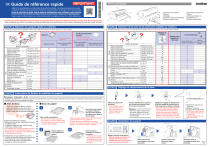
Lien public mis à jour
Le lien public vers votre chat a été mis à jour.